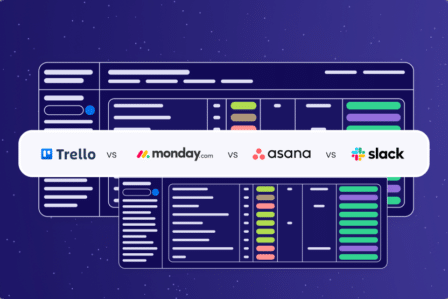Zaawansowane funkcje Monday
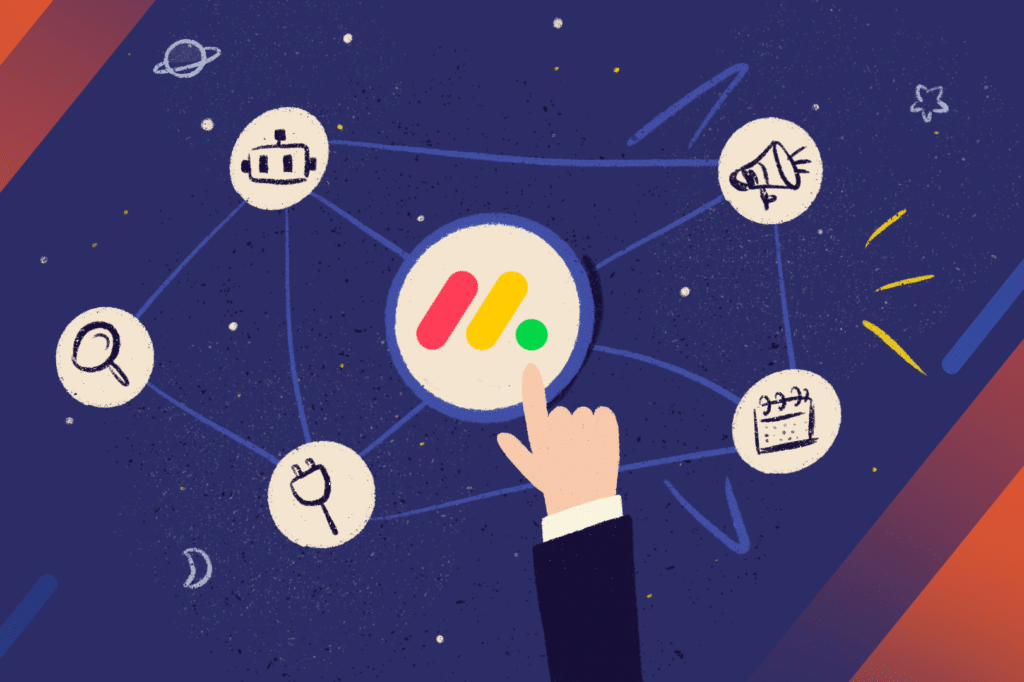
Monday to narzędzie do kompleksowego zarządzania zadaniami i projektami. Funkcje oprogramowania Monday pomagają w łatwy sposób tworzyć harmonogramy i usprawniać przepływy pracy. Uniwersalność platformy sprawia, że można ją wdrożyć niemal w każdej firmie – niezależnie od branży. W tym artykule przedstawiamy zaawansowane funkcje, które pozwolą w pełni wykorzystać potencjał Monday.
Komunikacja w systemie Monday
Funkcjonalność ta pozwala na przeniesienie całej wewnętrznej komunikacji do systemu Monday. Dzięki opcji update można prowadzić jedną linię konwersacji – zostawiając komentarz lub odpowiedź bezpośrednio pod notatką – tak samo jak w przypadku tablicy Facebooka. Dodanie znaku @ oraz imienia użytkownika sprawi, że wywołana osoba na pewno nie przeoczy naszej wiadomości. Takie działanie prowadzi do wygenerowania powiadomienia w aplikacji oraz maila z informacją, że dany użytkownik został wspomniany w rozmowie. Może to być przydatne w sytuacji, gdy kilka osób z jednego zespołu równocześnie współpracuje z tym samym klientem i każda z nich powinna być na bieżąco informowana o wszelkich zmianach oraz nowych ustaleniach.
Dodatkowo system komunikacji wewnętrznej w Monday pozwala na dodawanie w wiadomości załączników lub gotowych gifów. Co więcej – załączany plik może znajdować się na dysku komputera lub zewnętrznych narzędziach, takich jak Dropbox lub Google Drive. Więcej o integracji Monday z tymi aplikacjami będzie można przeczytać w kolejnej części artykułu.
To nie wszystko – dzięki funkcjom narzędzia wewnętrznej komunikacji użytkownik ma wpływ na wygląd graficzny swojej notatki.Oprogramowanie Monday daje możliwość prostej edycji formatowania tekstu w wiadomości (pogrubienie, kursywa). W treści można także umieścić prostą tabelę, link lub checklistę.
Wyjątkowo ciekawą opcją jest checklista. Po oznaczeniu poszczególnych pozycji jako “wykonane”, przy tytule zadania pojawia się informacja o stopniu wykonania zadania. Użytkownik nie musi dodatkowo wyświetlać szczegółów komentarza, ponieważ dzięki tej funkcji może szybko ocenić postęp realizacji procesu. Opcja checklisty jest bardzo przydatna, gdy na realizację jednego dużego zadania składa się wiele mniejszych podzadań – w ten sposób użytkownik ma większą kontrolę nad przebiegiem każdego etapu danego projektu.
Co więcej – w ramach tej funkcji Monday użytkownik ma możliwość szybkiego podglądu listy osób, które wyświetliły jego update. Można zobaczyć także formę wyświetlenia – jako użytkownik zalogowany w systemie, poprzez aplikację mobilną lub tylko w mailu (jeśli był wspomniany i dostał powiadomienie w takiej formie). Monday przygotował także coś specjalnego dla fanów Facebooka – każdy wpis może zostać “polubiony” poprzez kliknięcie ikonki charakterystycznego kciuka w górę.
Automatyzacja procesów
Automatyzacja procesów to bardzo pożądana funkcjonalność w każdym projekcie i na każdym etapie pracy. Zlecenie systemowi Monday samodzielnego wykonywania prostych akcji pozwala zaoszczędzić sporo czasu użytkownikom i konsultantom.
Zlecenie akcji jest naprawdę proste – przygotowanie reguły polega na wypełnieniu zdań wybranymi elementami na podstawie gotowego szablonu. W przypadku zdania: “Poinformuj KOGOŚ, kiedy zadanie zmieni STATUS na WYBRANY” użytkownik musi uzupełnić 3 wskazane elementy.
1. KOGOŚ – może być to osoba przypisana do zadania albo inny użytkownik systemu, na przykład Team Manager.
2. STATUS – kolumna statusu może być skonfigurowana na wiele sposobów. Może być zarówno statusem całego zadania, jak i jednego z elementów albo priorytetem.
3. WYBRANY – tutaj użytkownik może wybrać jaki dokładnie ma być status, o którym chce poinformować. Warto zauważyć, że jest on powiązany ze wcześniejszym polem STATUS i jego wartości będą zależne od wcześniej wybranych opcji.
Po uzupełnieniu powyższych elementów reguła automatyzacji może wyglądać następująco: “Poinformuj Kamil Grabowski, kiedy zadanie zmieni Przygotowanie Umowy na Blokada.”
Taki sposób informowania użytkowników jest zdecydowanie jednym z najpopularniejszych rodzajów automatyzacji, ale istnieją też inne możliwości. Są to np. przypisywanie osób do zadań lub przeniesienie zadania do innej grupy. W przypadku lead management użytkownik może przenosić potencjalnych klientów do odpowiednich grup od razu po zmianie statusu sprzedaży.
Integracja systemu Monday z innymi aplikacjami
System Monday oferuje bardzo szerokie możliwości integracji z innymi aplikacjami i serwisami. Proces konfiguracji jest równie prosty jak automatyzacja, chociaż można podzielić je na dwa rodzaje.
Aplikacje typu akcja
Integracja Monday z aplikacjami tego typu (np. Jira, Slack, Gmail, Mailchimp, Twilio) pozwala na wykonywanie pewnych akcji w oparciu o zdania, utworzone w ramach szablonów automatyzacji. Dzięki temu użytkownik może tworzyć zgłoszenia w Jira, wysyłać maile z poczty Gmail lub wysyłać wiadomości SMS korzystając z Twilio.
Aplikacje typu baza danych
Monday pozwala także na integrację z aplikacjami, które są źródłem danych. Są to np. Dropbox, Google Drive, Google Calendar. Dzięki integracji tych aplikacji z Monday, użytkownik zyskuje możliwość wykorzystania plików bezpośrednio z Dropboxa lub Google Drive. W przypadku integracji z Google Calendar istnieje opcja synchronizacji pól z datą w Monday. Dzięki temu użytkownik ma podgląd ważnych terminów w widoku kalendarza oraz w Google Calendar na dowolnym urządzeniu.
Oprócz tego, możliwe jest zintegrowanie platformy Monday z wieloma innymi systemami. W tym celu można wykorzystać narzędzia do integracji oprogramowania, np. Zapier, Integromat.
Wyszukiwarka zadań
Wyszukiwarka zadań w Monday pozwala na znajdowanie konkretnych informacji i danych z przeglądanej tablicy lub nawet z całego systemu. Opcja filtrowania działa w oparciu o bazę słów, które pojawiają się w poszczególnych elementach zadania, np. w nazwie przypisanego użytkownika, nazwie statusu, nazwie lokalizacji itd.
Przykład zastosowania:
Użytkownik chce wyszukać zadania o statusie “zrobione”, do których przypisany jest użytkownik o nazwie “Kamil” – w tej sytuacji powinien wpisać w wyszukiwarkę frazę “Kamil zrobione”. Wyszukiwarka powiązana z tablicą wyświetli zadania tylko z tej konkretnej tablicy, natomiast wyszukiwarka ogólna przeszuka cały system, a wyniki będą uzupełnione o informację o projekcie, do którego znalezione zadania są przypisane.
Funkcja wyszukiwarki pozwala także na przeszukiwanie elementów w treści update’ów i wyświetlać w ten sposób takie elementy jak:
– wszystkie komentarze, w których użytkownik został wspomniany, ale na nie nie zareagował,
– udostępnione przez użytkownika pliki,
– tagi, którymi użytkownik oznacza zadania.
Ta ostatnia opcja jest szczególnie przydatna podczas wykorzystywania systemu Monday w pracy z podziałem na tygodnie, a jeden projekt ma wiele zadań lub etapów, które oznaczane są właśnie tagami – dzięki temu użytkownik ma możliwość wyświetlenia wszystkich niezbędnych danych w jednym miejscu.
Widoki graficzne w Monday
Monday pozwala także na graficzne wizualizacje harmonogramu pracy. Oprócz wspomnianego wcześniej widoku kalendarza użytkownik ma do dyspozycji także widoki innego typu, takie jak: tablica kanban, osie czasu (timeline), mapy itd.
Opcja mapy pozwala powiązać kolumnę lokalizacji z mapami Google i wyświetlić je w systemie Monday z zaznaczonymi lokalizacjami. Może to być pomocne w przypadku organizacji wydarzeń lub gdy zespół sprzedażowy pracuje w terenie i użytkownik chce mieć podgląd lokalizacji poszczególnych klientów.
Tablica kanban umożliwia przejrzyste zobrazowanie graficzne statusu postępu określonych zadań. Dodatkowo statusy można zmieniać w bardzo prosty sposób (zasada drag and drop). Wystarczy przeciągnąć i upuścić zadanie w odpowiedniej kolumnie, aby zmienić jego status lub umieścić je we właściwej grupie.
Oś czasu (timeline) pozwala na wizualizację zadań w diagramie Gantta. Daje to użytkownikowi możliwość szybkiego podglądu terminów przewidzianych na realizację wybranych zadań, osób przypisanych do konkretnych zgłoszeń oraz statusu postępu zadań na osi czasu.
Dzięki widokom graficznym użytkownik może udostępnić swoją tablicę poza systemem Monday, jednocześnie nie dając podmiotom zewnętrznym opcji edycji lub modyfikacji danych. Jest to przydatne w sytuacji, gdy użytkownik musi zapewnić klientowi możliwość wglądu w postęp pracy lub wtedy, gdy użytkownik tworzy formularz konieczny do usprawnienia automatyzacji procesów. Formularz taki zbiera informacje z zewnętrznych źródeł (np. pozyskuje dane kontaktowe od potencjalnych klientów) i uzupełnia nimi nowe zadania, zgodnie z utworzonym wcześniej szablonem.
Jeśli chcesz porozmawiać o szczegółach tych funkcjonalności albo chcesz zobaczyć jak działa platforma Monday – napisz do nas. Nasi konsultanci chętnie odpowiedzą na wszystkie pytania.